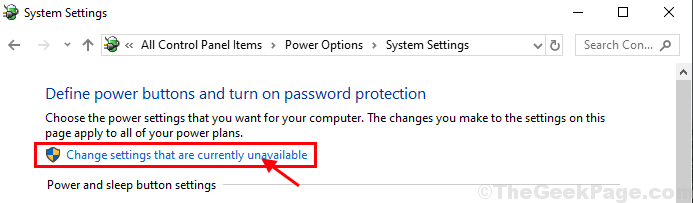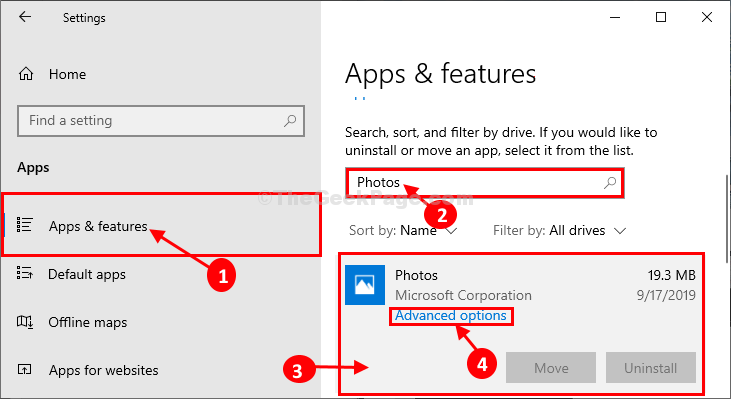Batterilevetiden kan noen ganger føre til stor hodepine for alle eiere av bærbare datamaskiner og nettbrett. For å forlenge batteriets levetid så mye som mulig, tilbyr operativsystemene forskjellige alternativer for å redusere strømforbruket, for å gjøre batteriet så langvarig som mulig.
Siden de fleste bærbare datamaskiner bruker Windows-operativsystemer på maskinene sine, og mange bytter allerede til Windows 10 introduserte Microsoft noen ekstra strømalternativer som vil optimalisere batterilevetiden til din bærbare datamaskin eller nettbrett som kjører Windows 10.
Fra Windows 10 Preview build 14332 og utover bruker Windows 10 samme teknologi som Battery Saver for å lukke alle unødvendige prosesser under tilkoblet standby, og la datamaskinen kjøre med bare nødvendig tilkobling prosesser. Microsoft hevder at resultatet av bruk av denne teknologien vil være mye lengre batterilevetid for bærbare datamaskiner og nettbrett med Windows 10.
Slik administrerer du Connected standby i Windows 10
Fra og med bygge 14322 for forhåndsvisning av Windows 10, bør den nye ventemodus være aktivert som standard på alle kompatible enheter. Imidlertid er ikke alle enhetene kompatible med den nye teknologien, så du bør kjøre en enkel test og finne ut om datamaskinen din kan bruke den nye standby-modus.
Gjør følgende for å sjekke om datamaskinen din er kompatibel med den nye standbyteknologien Windows 10:
- Gå til Søk, og skriv cmd
- Høyreklikk på ledeteksten, og velg Kjør som administrator
- Skriv inn følgende kommando, og trykk Enter:
- powercfg / a
- Vent til resultatene vises
Hvis den først oppførte staten sier “Standby (S0 Low Power Idle) Network Connected, ” datamaskinen din kan kjøre tilkoblet standby. På den annen side er det første resultatet ditt annerledes, datamaskinen din kan sannsynligvis ikke kjøre denne standbytilstanden. Kommandoen vil også vise en liste over alle tilgjengelige stater, samt stater som ikke støttes på datamaskinen din. Så du kan enkelt finne ut hva datamaskinen din er i stand til.

Microsoft introduserte også et alternativ som lar deg slå av Connected standby, hvis noe ikke fungerer som det skal. Gjør følgende for å deaktivere tilkoblet ventemodus i Windows 10:
- Gå til Søk, og skriv cmd
- Høyreklikk på ledeteksten, og velg Kjør som administrator
- Skriv inn følgende kommandolinjer, og trykk Enter:
- powercfg / setdcvalueindex SCHEME_CURRENT SUB_ENERGYSAVER ESPOLICY 0
- powercfg / setactive scheme_current
- Start datamaskinen på nytt
Etter at du har utført dette, vil datamaskinen gå tilbake til den gamle standbytilstanden. Hvis du vil aktivere tilkoblet ventemodus på nytt, endrer du bare verdien 0 fra kommandoen ovenfor til 1.
Dette er den aller første versjonen av tilkoblet standby-modus som kom til Windows 10, så sporadiske feil eller feil er mulig, så ikke bli overrasket hvis du blir tvunget til å deaktivere den nye standbytilstanden. Vi er imidlertid sikre på at Microsoft vil fortsette å jobbe med denne funksjonen, og at vi vil se en polert versjon i fremtiden.
RELATERTE STORIER DU TRENGER Å KONTROLLERE:
- Start-menyen får et nytt utseende i den nyeste Windows 10 Preview-bygningen
- Gmail-app for Android støtter nå Microsoft Exchange
- Microsoft avslører hvordan Windows 10 Linux-delsystemet fungerer